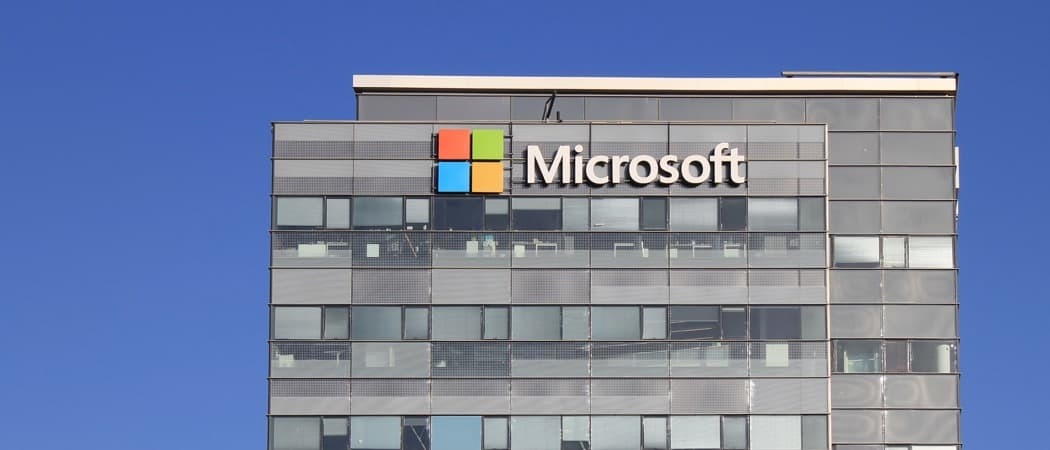Mit Windows 8 können Sie Ihre Einstellungen, Apps, IE 10 (Metro) -Lesezeichen und -Historie sowie persönliche Dateien zwischen mehreren Widows 8-Computern und -Tablets synchronisieren. Hier erfahren Sie, wie Sie die Einstellung finden und verwalten, was synchronisiert wird.
Eine coole neue Funktion in Windows 8 ist die Möglichkeit, Ihre Einstellungen zwischen Computern und Geräten zu synchronisieren, auf denen auch Windows 8 ausgeführt wird. Hier erfahren Sie, wie Sie die Funktion aktivieren und auswählen, was zwischen Ihren Windows 8-Systemen synchronisiert werden soll.
Solange Sie sich mit Ihrer Microsoft-ID bei Ihrem System anmelden, wird die Synchronisierungsfunktion aktiviert Windows 8 Synchronisiert Einstellungen, Internet Explorer 10 (Metro) -Historie und Lesezeichen, persönliche Dateien und Apps zwischen anderen Windows 8-Computern.
Richten Sie die Synchronisierung in Windows 8 ein
Melden Sie sich mit Ihrem Microsoft-Konto bei Windows 8 an (früher als Windows Live-Konto bekannt). Verwenden Sie die
Klicken Sie dann unter den Suchergebnissen auf der linken Seite des Bildschirms auf Einstellungen synchronisieren.
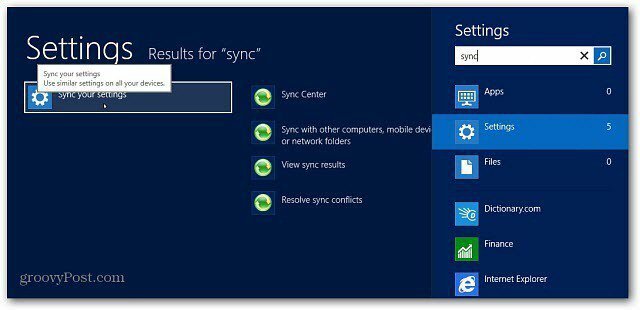
Die Metro-Systemsteuerung wird geöffnet, um Ihre Einstellungen zu synchronisieren. Scrollen Sie rechts durch die Einstellungen und Funktionen, die Sie mit Ihren anderen Windows 8-Computern synchronisieren möchten, und schalten Sie sie ein oder aus.
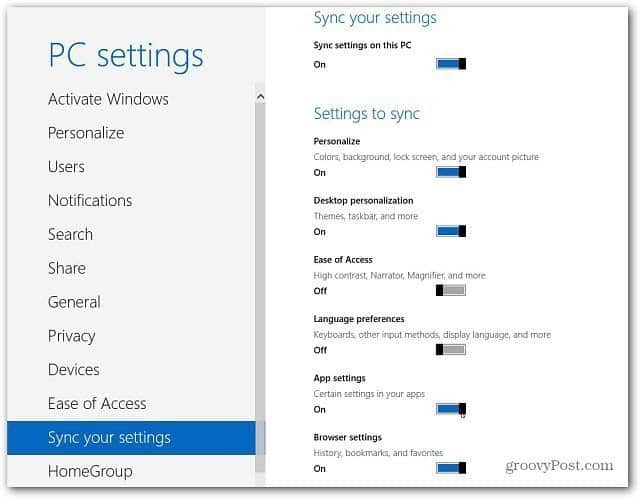
Wechseln Sie vom lokalen Konto zum Microsoft-Konto
Wenn du Richten Sie ein lokales Konto einEs ist einfach, zu Ihrem Microsoft-Konto zu wechseln. Wählen Sie in der Charms-Leiste die Option Einstellungen.
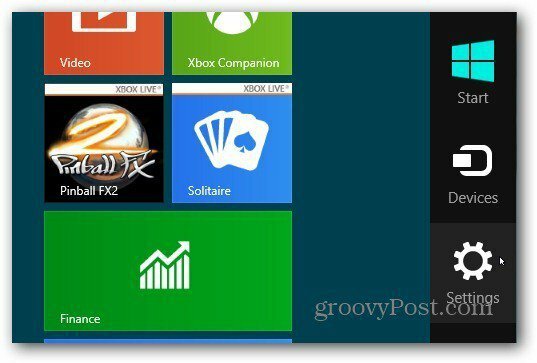
Wählen Sie dann Weitere PC-Einstellungen.
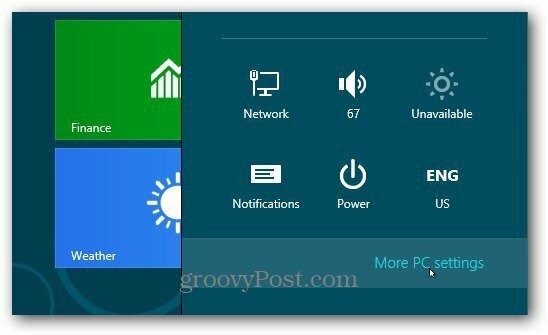
Die Systemsteuerung im Metro-Stil wird geöffnet. Klicken Sie auf Benutzer und wählen Sie Zu einem Microsoft-Konto wechseln.
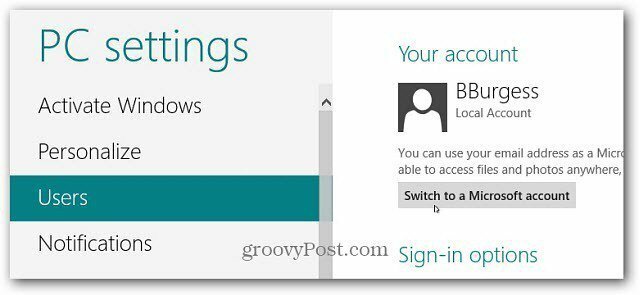
Melden Sie sich als Nächstes mit Ihrer Microsoft-Konto-E-Mail-Adresse an.
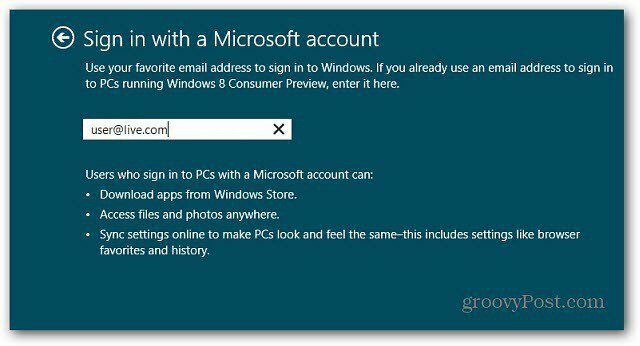
Geben Sie dann Ihr Microsoft-Kontokennwort ein.
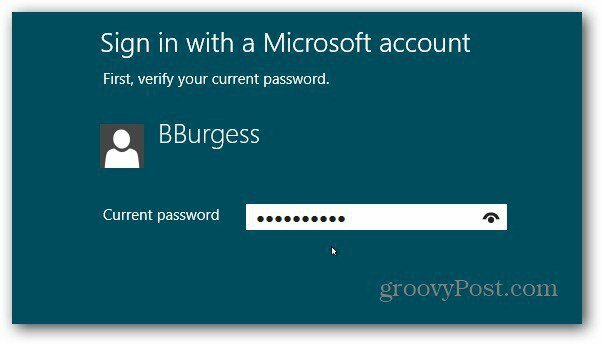
Jetzt können Sie Ihre Synchronisierungsoptionen einrichten. Das ist alles dazu.
Die Synchronisierung Ihrer Einstellungen, Apps, Lesezeichen und mehr zwischen Windows 8-Geräten erleichtert die Erledigung erheblich. Sie können sofort zur Sache kommen, ohne jedes System von Grund auf neu einrichten zu müssen.